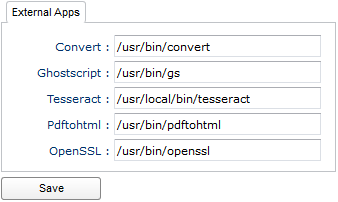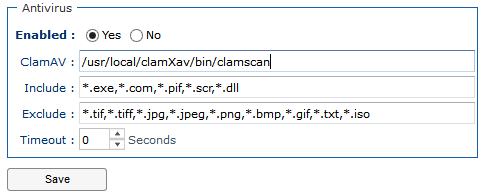Installare Software di terze parti su macOS
Per avere funzioni addizionali come la preview dei documenti, è necessario installare alcuni componenti esterni.
LibreOffice
- Scarica e installa LibreOffice nel tuo sistema: https://www.libreoffice.org/download/
- Completa l'installazione seguendo le istruzioni: https://www.libreoffice.org/get-help/install-howto/os-x/
- Crea un link simbolico da una console comandi (Terminal server) utilizzando le istruzioni seguenti
$ cd /Applications/LibreOffice.app/Contents/MacOS $ ln -s soffice soffice.bin
XCode
Prego scarica e installa XCode nel tuo sistema: https://developer.apple.com/xcode
Dopo l'installazione di XCode occorre anche installare il pacchetto opzionale 'Command Line Tools', quindi procedi come segue:
- Lancia XCode
- Apri il menu XCode->Preferences->Downloads
- Seleziona la linguetta 'Components'
- Installa la voce 'Command Line Tools'
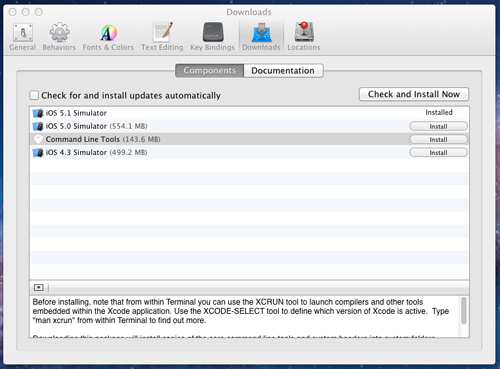
Una volta che i command line tools sono stati installati puoi chiudere XCode.
Homebrew
Prego scarica e installa Homebrew nel tuo sistema: http://brew.sh/
Puoi installare Homebrew eseguendo questo comando:
$ ruby -e "$(curl -fsSL https://raw.githubusercontent.com/Homebrew/install/master/install)"
ImageMagick
Devi installare e configurare ImageMagick (versione 6.6 o successiva). LogicalDOC usa ImageMagick per manipolare le immagini per l'anteprima.
Per installarlo su MAC, esegui questo comando:
$ brew install imagemagick
GhostScript
LogicalDOC necessita di stampare i documenti su di un dispositivo virtuale alle volte per riconoscere i codici a barre. In generale GhostScript è un pacchetto installato di default in tutte le distribuzioni Linux.
Per installarlo su MAC, esegui questo comando:
$ brew install ghostscript
Pdftohtml
Per poter inserire le annotazioni sui contenuti, è necessario installare l'utilità pdftohtml.
Per installarlo su MAC, esegui questo comando:
$ brew install pdftohtml
Tesseract
Tesseract è un motore OCR Open Source adottato da Google. Questo pacchetto rappresenta l'offerta OCR di base disponibile su LogicalDOC ed è richiesto solo se desideri estrarre testi dalle immagini. Leggi questo Mini How-To su come installarilo.
Tuttavia, per installarlo su MAC, esegui questo comando:
$ brew install tesseract
OpenSSL
OpenSSL è l'implementazione open source più conosciuta di SSL. Questo pacchetto è richiesto per firmare i documenti sul server.
Tuttavia, per installarlo su MAC, esegui questo comando:
$ brew install openssl
Antivirus ClamAV
LogicalDOC è integrato con l'antivirus ClamAV e può usarlo per ispezionare i tuoi file durante il caricamento. Il miglior modo di installarlo è quello di installare ClamXav, un front-end gratuito che include il software clamav: http://www.clamxav.com. Una volta installato eseguilo e ti guiderà all'installazione dell'antivirus ClamAV, alla fine verifica di avere il comando clamscan installato nel tuo sistema probabilmente in /usr/local/clamXav/bin/clamscan
Pdftohtml
Questo è un convertitore da Pdf al formato HTML, LogicalDOC utilizza quest'utility per preparare i documenti per le annotazioni. Senza questo, non potrai inserire annotazioni all'interno del contenuto del documento.
Per installarlo su MAC, esegui questo comando:
$ brew install pdftohtm
AcmeCadConverter
Questa è un'utility per gestire le preview e le conversioni dei file di AutoCAD. La distribuzione di LogicalDOC non può includere una versione licenziata di questo programma e perciò le anteprime avranno un watermark, per rimuovere questo watermark dovrai comprare una licenza qui: http://www.dwgtool.com/cadconvert.htm
Una volta in possesso di una chiave di licenza segui i seguenti passi in LogicalDOC:
- Frema il servizio LogicalDOC
- Apri il file di testo conf/context.properties
- Localizza la proprietà acmecad.key e metti qui il tuo codice licenza
- Salva ed avvia il servizio LogicalDOC
Siccome si tratta di un programma Windows, hai bisogno di installare wine nel tuo MAC per usarlo e quindi segui questa procedura:
1. Vai alla homepage di XQuartz, scarica XQuartz e installalo.
2. Installa wine eseguendo questi comandi:
$ brew install wine
$ sudo ln -s /usr/local/Cellar/wine/1.6.2/bin/wine /usr/local/bin/wine
Il percorso /usr/local/Cellar/wine/1.6.2/bin/wine è dove wine è stato installato, potrebbe essere differente nel tuo sistema.
Per verificare il funzionamento provate ad eseguire questo comando:
$ wine /LogicalDOC/acmecad/AcmeCADConverter.exe